????
?ɥᥤ???α??Ѿ??֤???ǧ?????ݤˡ?nslookup???ޥ??ɤ??????˽??????ޤ???
?Ǥ????????ˤ˻Ȥ??ʤ????ˤȤäƤϡ????졩txt?쥳???ɤäƤɤ????äư????????ä???DNS?????С??????ꤷ?ư?????ˡ?äƤɤ????ä??ä??????β????????٤ⷫ???֤??Ƥ????Ϸ빽???????ޤ???
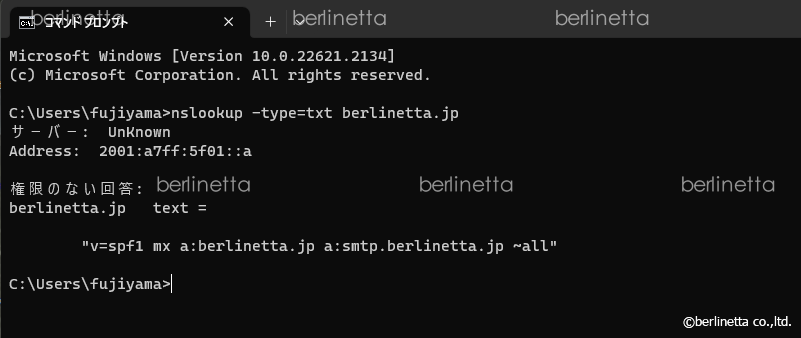
?Ǥ??Τǡ??Ȥꤢ????????Ū?˻Ȥ???????nslookup???ޥ??????ޤȤ??Ƥ????ޤ?
???ޥ??ɰ???
nslookup hoge.com??IP?հ?????
nslookup -type=ns hoge.com?ʥ͡??ॵ???С???
nslookup -type=mx hoge.com?ʥ?륵???С???
nslookup -type=soa hoge.com??SOA?쥳???ɡ?
nslookup -type=any hoge.com?ʴ?Ϣ???????٤ƤΥ쥳???ɡ?
nslookup amazon.co.jp [DNS?????С?]??DNS?????С?????????
nslookup???ޥ??ɤ????å⡼??
nslookup???ޥ????ˤϡ?Ĵ???оݤ??????˺٤??????ꤹ????ˡ???????ޤ???
???줬??ñ??nslookup?Ȥ??????ꤹ?????å⡼?ɤǤ???
???å⡼?ɤǤϡ??ʲ??Τ褦?ʤ??Ȥ??Ǥ??ޤ???
- ???Ȥ???DNS?????С??λ???
- ???ꤵ?줿?ɥᥤ???Υ???????????ɽ??
?????Ǹ????֥ɥᥤ???Υ??????????פȤϡ????ۤɿ??줿DNS?˽????줿A?쥳???ɡ?MX?쥳???ɤʤɤγƥ쥳???ɾ??????ؤ??Ƥ??ޤ???
?ºݤ????å⡼?ɤ??Ĥ????????ϡ??ʲ??Τ褦??ή???ǹԤ??ޤ???
????ޥ??ɥץ????ץȤǰʲ??Τ褦?????Ϥ???Enter???????ޤ???
nslookup?ʤΤߡ?
???Ū?˹??碌?ưʲ??Τ褦?????Ϥ??ޤ???
??DNS?????С??????ꤹ??????
> server ns1.dns.ne.jp???㡧??????DNS?????С???
?????Υ????С?: ns1.dns.ne.jp??DNS????????
Address: 61.211.236.1
>hoge.com??Ĵ???ɥᥤ????
?????С???ns1.hoge.com
Address??163.xxx.xxx
?Ȥ????褦?ʱ??ѤȤʤ??ޤ???
?Ф??Ȥ???
??exit
?Ǥ???
?ʾ塢??????Ω?Ƥй????Ǥ???
